Før jeg så dette OS X Daily-indlæg, var min metode til at finde en vedhæftet fil i en e-mail ved hjælp af iOS Mail-appen at rulle og rulle gennem min indbakke og stoppe kort hver gang jeg så det lille papirklipikon for at se, om det var meddelelsen med vedhæftet fil, som jeg søgte på. Lidt vidste jeg, at der er en måde, der involverer meget mindre rullning og indsats.
Med Mail-appen kan du oprette et filter for kun at vise disse meddelelser med vedhæftede filer.
1. For at konfigurere denne filtrerede visning skal du åbne Mail-appen og tilbage fra en hvilken som helst e-mail eller indbakke, du muligvis ser, indtil du kommer til postkassernes visning af alle dine postkasser og konti.
2. Tryk på Rediger i øverste højre hjørne.
3. Tryk på indstillingen Vedhæftede filer, så et afkrydsningsfelt vises.
4. Tryk på Udført i øverste højre hjørne.

", " modalTemplate ":" {{content}} ", " setContentOnInit ": false} '>
Nu, når du vender tilbage til postkassernes visning, vil du se, at en linje er blevet tilføjet titlen Vedhæftede filer. Tryk på denne nye tilføjelse, og du får vist en liste, der kun viser e-mail-meddelelser, der indeholder vedhæftede filer.
En sidste bemærkning: Hvis du har mere end en e-mail-konto oprettet i Mail-appen, viser vedhæftningsfiltret e-mails fra alle dine konti.
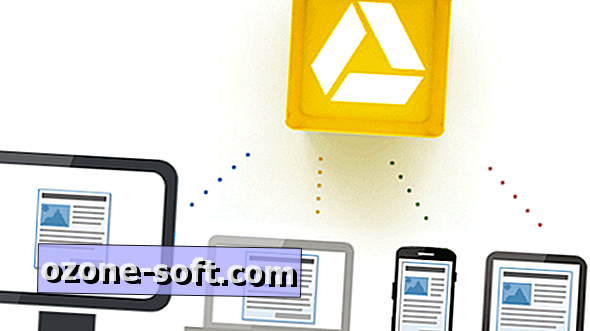
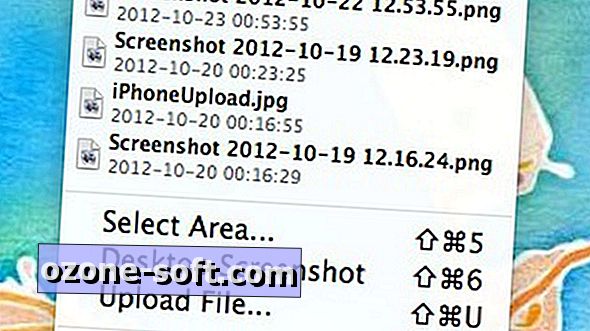










Efterlad Din Kommentar